Extension : Suivi d'heures simplifiés pour Zoho Books pour Google Chrome
Version : 1.6.0
Proposé par : Émile Perron
Présentation
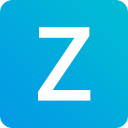 Une extension permettant de faciliter le suivi et la gestion des heures avec Zoho Books.L'extension Zoho Easier Time Tracking offre une meilleure expérience à tous les utilisateurs de Zoho Books qui ont besoin de suivre et de gérer leurs entrées de temps.
Une extension permettant de faciliter le suivi et la gestion des heures avec Zoho Books.L'extension Zoho Easier Time Tracking offre une meilleure expérience à tous les utilisateurs de Zoho Books qui ont besoin de suivre et de gérer leurs entrées de temps.
Entre autres choses, l'extension comprend:
● Amélioration de la gestion des entrées de temps
● Minuteries améliorées
● Tâches récurrentes
● Aperçu de la semaine en cours
● Fonctionnalités de recherche avancées
● Support multi-organisations
● Raccourcis clavier pour les utilisateurs expérimentés
Vous voulez plus de détails avant de l'essayer?
Voici une description détaillée de chaque fonctionnalité que nous venons d'énumérer.
Amélioration de la gestion des entrées de temps
Gérez toutes vos propres entrées de temps dans l'interface principale "tracker". Là, vous pouvez voir vos entrées de temps pour la journée, créer et supprimer des entrées de temps, suivre votre temps via un minuteur intégré, faire glisser des entrées pour mieux organiser votre journée, ajouter des indicateurs de couleur pour repérer rapidement vos principaux projets, et plus encore. Vous pouvez également afficher et gérer différents jours, à la fois dans le passé et dans le futur, en accédant simplement à une date différente à l'aide du navigateur de calendrier.
Minuteries améliorées
Démarrez le minuteur sur une entrée, et il fonctionnera jusqu'à ce que vous l'arrêtiez, en gardant une trace du temps que vous avez passé sur cette tâche spécifique. Dès que vous arrêtez votre minuterie, la saisie de l'heure est mise à jour dans Zoho Books. Vous pouvez utiliser le minuteur sur toutes les entrées qui apparaissent dans votre interface de suivi pour le jour en cours. Voici la meilleure partie: vous pouvez toujours utiliser l'extension pendant que votre minuterie est en cours d'exécution.
Tâches récurrentes
Vous avez une réunion d'équipe tous les lundis et jeudis? Au lieu de le créer manuellement à chaque fois, vous pouvez lui configurer une tâche récurrente. Tous les lundis et jeudis, une entrée d'heure sera créée automatiquement lors de la première ouverture du plugin. Vous pouvez ensuite démarrer votre minuterie pour cette tâche au début de la réunion ou la laisser telle quelle si vous avez déjà prédéfini une durée pour celle-ci.
Aperçu de la semaine en cours
Il peut être utile de voir sur quoi vous travaillez depuis le début de la semaine et combien de temps vous avez passé sur chaque projet ou client. L'onglet «Ma semaine» vous permet de voir exactement cela: un récapitulatif de votre temps pour la semaine en cours, regroupé par projet. Vous pouvez même voir le pourcentage de votre temps passé par chaque projet!
Fonctions de recherche avancées
Besoin de trouver une entrée de temps spécifique? Vous voulez savoir combien d'heures une personne a travaillé en août? Vous voulez voir qui a travaillé sur une tâche spécifique? Vous pouvez trouver tout cela, et même plus, grâce aux fonctionnalités de recherche avancées de l'extension disponibles dans l'onglet "Rapports".
Support multi-organisation
La gestion des entrées de temps dans plusieurs organisations n'a jamais été aussi simple. Dans l'extension, vous n'avez tout simplement pas à penser aux différentes organisations: tous les projets de vos organisations et les entrées de temps sont disponibles dans les mêmes interfaces. L'extension gère automatiquement toutes les opérations de changement d'organisation dans les coulisses, vous n'avez donc pas à le faire.
Raccourcis clavier pour les utilisateurs expérimentés
Il n'y a aucune raison pour que le suivi du temps ne soit pas rapide et efficace. Les utilisateurs expérimentés seront heureux d'apprendre que nous avons implémenté des raccourcis clavier simples pour presque toutes les fonctionnalités de l'interface principale de Tracker. Appuyez simplement sur Alt + D pour ouvrir la fenêtre contextuelle de l'extension. Dans l'interface principale, appuyez simplement sur Entrée pour créer une nouvelle entrée de temps, ou ciblez par tabulation une entrée existante et appuyez sur Entrée pour l'ouvrir. Vous pouvez remplir le formulaire comme n'importe quel autre formulaire en ligne, et appuyez simplement sur Cmd + S ou Ctrl + S pour enregistrer vos modifications. Vous pouvez également utiliser les touches fléchées gauche et droite de l'interface Tracker pour naviguer entre les jours.
Quelques trucs et astuces supplémentaires …
● Dans l'interface Tracker, vous pouvez placer votre curseur sur une entrée et appuyer de 1 à 5 pour attribuer une couleur à votre entrée.
● Lorsque vous changez de tâche, vous n'avez pas besoin d'arrêter votre minuterie existante, puis de démarrer la suivante. Démarrez simplement le chronomètre sur la deuxième tâche, et la première s'arrêtera et sauvegardera automatiquement.
● Assurez-vous de ne pas fermer la fenêtre contextuelle de l'extension lorsqu'un écran de sauvegarde / chargement est en cours pour vous assurer que vos données sont correctement mises à jour sur Zoho Books.